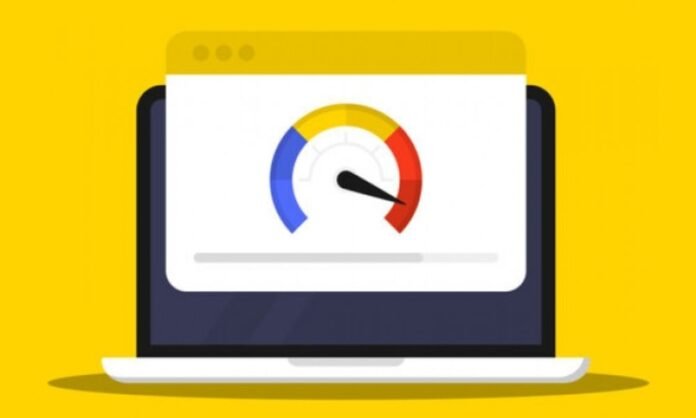Dizüstü bilgisayarınızın her kullandığınızda yavaşlamasından bıktınız mı? Bunu nasıl daha hızlı ve daha verimli hale getireceğinizi mi merak ediyorsunuz ? Artık arama yapmayın! Bu yazımızda dizüstü bilgisayarınızın performansını artıracak 10 basit ve etkili ipucu sunuyoruz. Lideri takip edin !
1. Bilgisayarınızı düzenli olarak temizleyin

Dizüstü bilgisayarınızın performansını artırmak için :
- Gereksiz dosyaları, eski programları ve geçici dosyaları silerek düzenli olarak temizlemeyi unutmayın.
- CCleaner gibi ücretsiz yazılımları kullanın .
Bu, depolama alanını boşaltacak ve dizüstü bilgisayarınızın genel performansını artıracaktır.
Performansını artırmak için bilgisayarımı düzenli olarak nasıl temizlerim?

Bilgisayarınızı düzenli olarak temizlemek ve performansını artırmak için şu adımları izleyin:
- Geçici dosyaları silin Windows yerleşik Disk Temizleme yardımcı programını veya CCleaner gibi üçüncü taraf bir programı kullanın.
- Kullanılmayan programları kaldırın : Kontrol paneline gidin ve artık kullanmadığınız veya geçerliliğini yitirmiş programları kaldırın.
- Windows Temizleyin : Geçersiz veya eski kayıt defteri girdilerini kaldırmak için CCleaner gibi bir kayıt defteri temizleme aracı kullanın.
- Dosyalarınızı ve klasörlerinizi düzenleyin : Dosyalarınızı ve klasörlerinizi sıralayın, kopyaları kaldırın ve büyük dosyaları harici bir sabit sürücüye veya çevrimiçi depolama hizmetine taşıyın.
- Disk Hatalarını Denetleyin Windows yerleşik Disk Hatası Denetimi yardımcı programını .
- Windows başlangıcını optimize edin : Bilgisayarınız başlatma işlemini hızlandırmaya başladığında başlatılan gereksiz programları devre dışı bırakın.
2. Gereksiz programları kaldırın
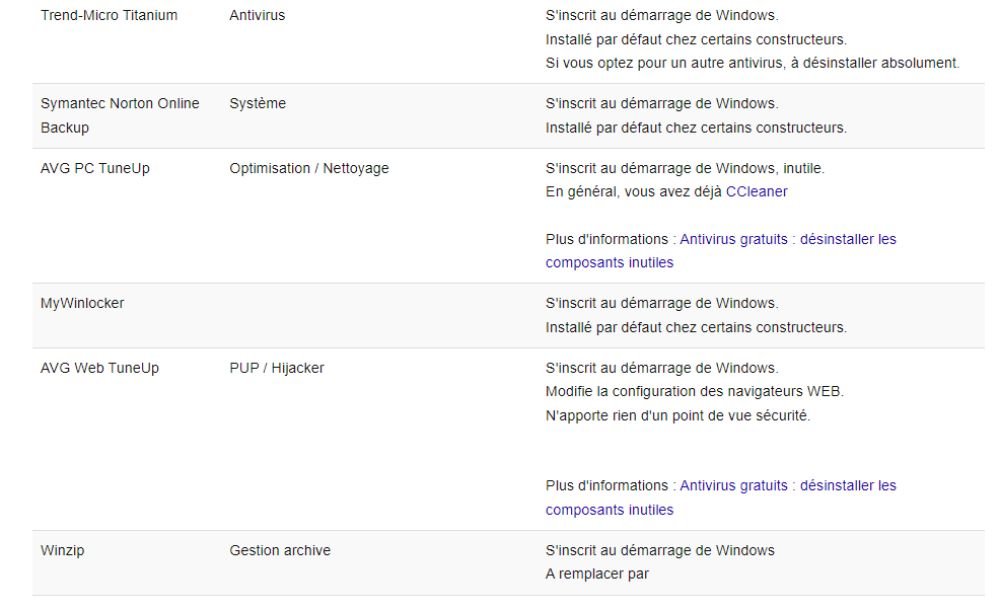
Depolama alanında yer açmak ve bilgisayarınızın yavaşlamasını önlemek için artık kullanmadığınız veya gereksiz programları kaldırın
Dizüstü bilgisayarımı hızlandırmak için hangi gereksiz programları kaldırmalıyım?
Dizüstü bilgisayarınızı hızlandırmak için kaldırabileceğiniz gereksiz programlara bazı örnekler:
- Üretici tarafından önceden yüklenmiş yazılım (bloatware) : Bilgisayarınıza önceden yüklenmiş, işinize yaramayan yazılımı kaldırın.
- Araç çubukları ve tarayıcı uzantıları : İnternet'te gezinmenizi yavaşlatabilecek gereksiz araç çubuklarını ve tarayıcı uzantılarını kaldırın.
- Gereksiz bakım programları : Kayıt defteri temizleyicileri ve sistem optimize ediciler gibi ihtiyacınız olmayan veya gereksiz olan bakım yardımcı programlarını kaldırın.
- Eski yazılım : Artık kullanmadığınız veya daha yeni sürümleriyle değiştirilen yazılımı kaldırın.
Bu programları kaldırmak için yapılandırma panelini açın, "Programlar ve Özellikler" i seçin, kaldırma programını seçin ve "Kaldır" ı tıklayın.

3. Sürücülerinizi ve işletim sisteminizi güncelleyin
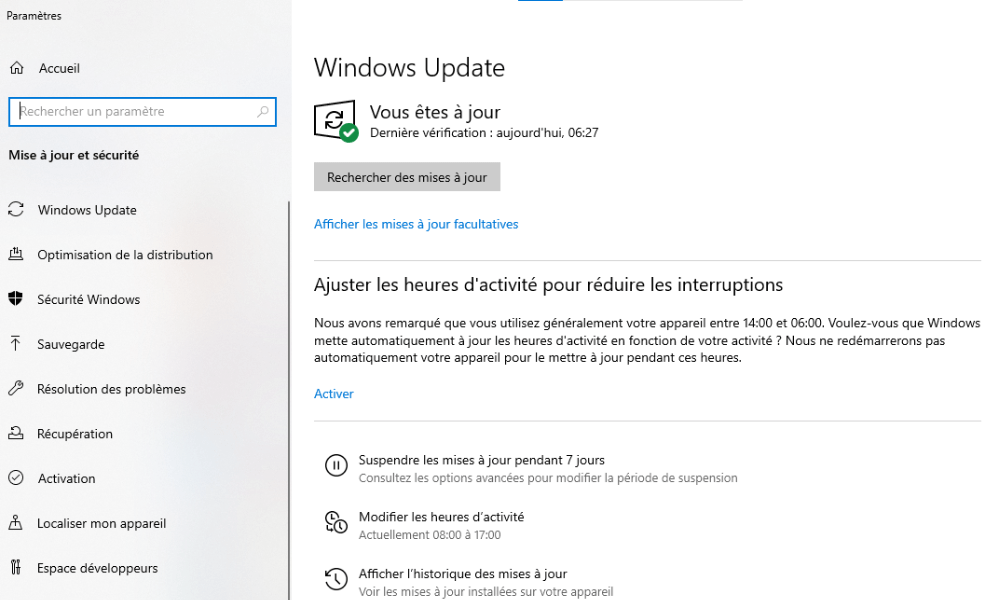
Bilgisayarınızın kararlılığını, güvenliğini artırmak ve hatalarını düzeltmek için sürücülerinizi ve işletim sisteminizi düzenli olarak güncelleyin Mevcut güncellemeleri kontrol etmek için bilgisayarınızın cihaz yöneticisine ve ayarlarına gidin.
Ayrıca bakınız: Bir PC kolayca nasıl yeniden başlatılır? Tam kılavuz
Bilgisayarımı optimize etmek için sürücülerimi ve işletim sistemimi nasıl güncellerim?
Sürücülerinizi ve işletim sisteminizi güncellemek için şu adımları izleyin:
Adım 1: Periferik yöneticiyi "Bilgisayar" veya "Bu PC" simgesine sağ tıklayarak ve "Yönet" i, ardından "Periferik Yöneticiyi" seçerek açın.

Bir güncellemenin mevcut olduğunu gösteren sarı üçgenli çevre birimleri arayın. Cihaza sağ tıklayın ve "Pilotu Güncelle" yi seçin.
Sürücü güncellemelerini yüklemek için ekrandaki talimatları izleyin.
İşletim sisteminizi güncellemek için Windowsayarlarına erişin, ardından "Güncelleme ve Güvenlik" i seçin.
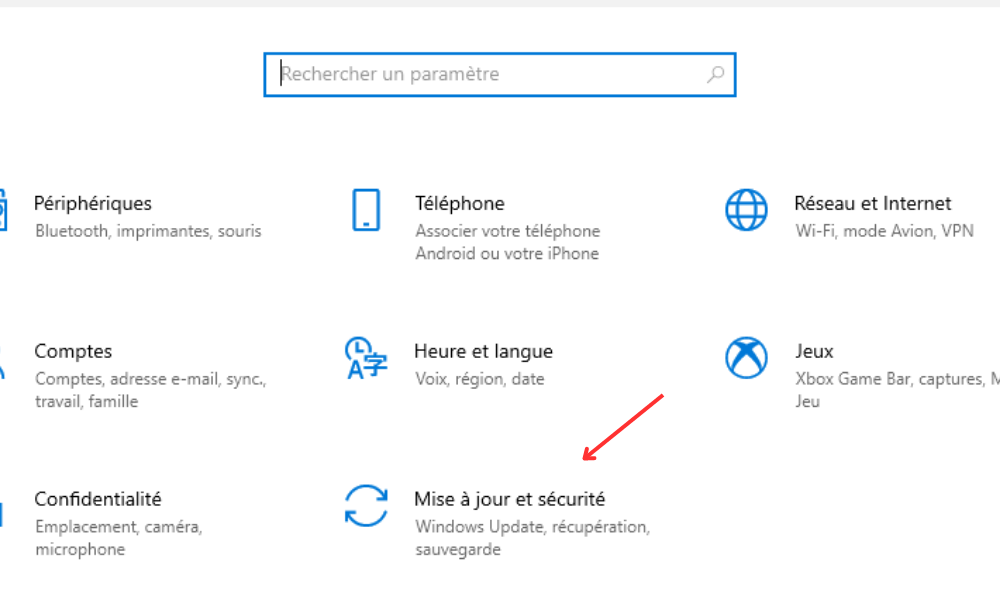
"Güncellemeleri kontrol et" i tıklayın ve mevcut güncellemeleri yükleyin.
4. RAM'i ekleyin

Rasgele erişim belleği (RAM) ekleyerek bilgisayarınızın geçici depolama kapasitesini artırır ve genel performansını artırırsınız. Bu, özellikle aynı anda birden fazla program kullanıyorsanız veya yoğun kaynak kullanan programlar kullanıyorsanız kullanışlıdır.
Dizüstü bilgisayarıma RAM ekleme adımları nelerdir?
Dizüstü bilgisayarınıza RAM eklemek için şu adımları izleyin:
- Uyumlu RAM türünü öğrenmek için dizüstü bilgisayarınızın belgelerine bakın veya çevrimiçi arama yapın .
- Uygun RAM modüllerini satın alın.
- Bilgisayarınızı kapatın ve tüm kabloları çıkarın.
- Genellikle dizüstü bilgisayarın arkasında bulunan RAM bölmesini açın. Erişmek için birkaç vidayı çıkarmanız gerekebilir.
- Yeni RAM modüllerini doğru şekilde hizalayarak ve yavaşça mevcut yuvalara iterek takın.
- Bölmeyi kapatın, kabloları yeniden bağlayın ve bilgisayarı açın. Yeni RAM'in tanındığını ve düzgün çalıştığını doğrulayın.
5. Büyük dosyaları depolamak için harici bir sabit sürücü kullanın
Dahili sabit sürücünüzde yer açmak ve bilgisayarınızın performansını artırmak için video, fotoğraf veya oyun gibi büyük dosyaları dizüstü bilgisayarınız yerine harici bir sabit sürücüde saklayın.
Büyük dosyaları depolamak ve dizüstü bilgisayarımın performansını artırmak için harici bir sabit sürücüyü nasıl kullanırım?

Büyük dosyaları depolamak ve aşağıdaki adımları izleyerek dizüstü bilgisayarınızın performansını artırmak için harici bir sabit sürücü kullanın:
- İhtiyaçlarınıza uygun depolama kapasitesine sahip harici bir sabit disk satın alın.
- Harici sabit sürücüyü USB veya başka bir uyumlu bağlantı noktası aracılığıyla dizüstü bilgisayarınıza bağlayın.
- Büyük dosyaları (videolar, fotoğraflar, oyunlar vb.) dizüstü bilgisayarınızın dahili sabit sürücüsünden harici sabit sürücüye aktarın.
- Kolay erişim ve arama için harici sabit sürücüdeki dosyalarınızı ve klasörlerinizi düzenleyin.
- Dizüstü bilgisayarınızın pilini korumak ve aşırı ısınmayı önlemek için, ihtiyacınız olmadığında harici sabit sürücünün bağlantısını kesin .
6. Daha Hızlı Bir Tarayıcı ve Yazılım Kurun

Dizüstü bilgisayarınızda hız ve verimlilik elde etmek için Google Chrome gibi daha hızlı bir tarayıcıyı ve LibreOffice gibi hafif bir yazılımı tercih edin.
Bilgisayarımı geliştirmek için hangi daha hızlı tarayıcıları ve yazılımları yüklemeliyim?
Bilgisayarınızın performansını artırmak için hızlı ve optimize edilmiş tarayıcılar ve yazılımlar kullanmak önemlidir. İşte bazı öneriler:
- Google Chrome : Bu tarayıcı hızı ve kullanım kolaylığıyla ünlüdür. Ayrıca tarama deneyiminizi kişiselleştirmek için çok çeşitli uzantılar sunar.
- Mozilla Firefox : Firefox, birçok özelleştirme seçeneği ve gizliliğe odaklanan başka bir hızlı ve güvenli tarayıcıdır.
- LibreOffice Microsoft Office'e , ancak daha az kaynak kullanan, ücretsiz ve açık kaynaklı bir ofis paketidir
- VLC Media Player : Ek kodlayıcı gerektirmeden hemen hemen tüm ses ve video dosyası formatlarını oynatabilen, hafif ve çok yönlü bir medya oynatıcı.
Bilgisayarınızın performansını artırmak için bu yazılımları ve diğer hafif alternatifleri denemekten çekinmeyin.
7. Windows görsel efektlerini ayarlayın
Dizüstü bilgisayarınızın performansını optimize etmek için "En İyi performansı elde etmek için ayarlayın" seçerek Windows görsel efekt ayarlarını ayarlayın
Dizüstü bilgisayarımı optimize etmek için Windows görsel efektlerini (görünümlerini) nasıl ayarlarım?
Windows görsel efektleri dizüstü bilgisayarınızın performansını etkileyebilir . Bunları nasıl ayarlayacağınız aşağıda açıklanmıştır:
Adım 1: Windows tuşuna basın ve "Gelişmiş Sistem Ayarları" yazın, ardından Enter tuşuna basın.
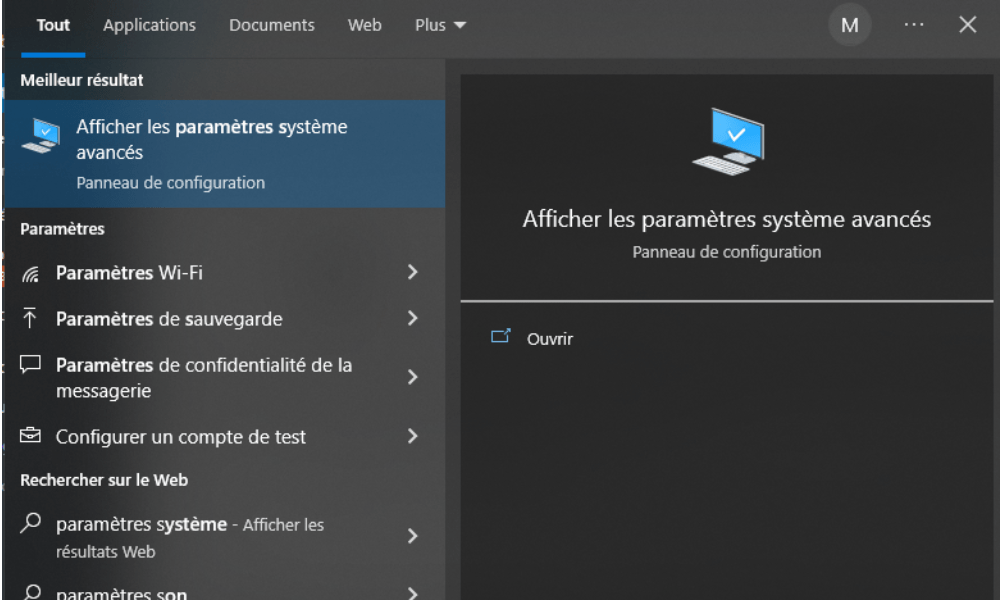
Adım 2: "Gelişmiş Sistem Parametreleri" sekmesini, ardından "Performans" bölümündeki "Ayarlar" adlı üzerine tıklayın.
Adım 3: Tüm görsel efektleri devre dışı bırakmak için "En İyi performansı elde etmek için ayarlayın" veya işe yaramaz olduğunu düşündüğünüz etkileri ayrı ayrı devre dışı bırakmak için "Kişiselleştirilmiş" i seçin.
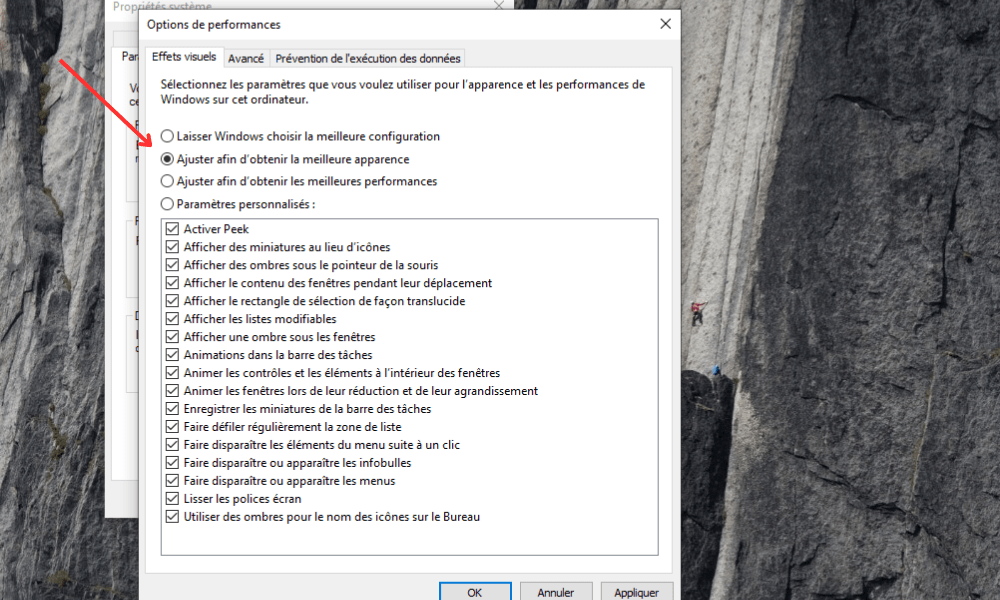
4. Adım: Değişiklikleri uygulamak için "Tamam" ı tıklayın.
Görsel efektleri azaltarak sistem kaynaklarını serbest bırakabilir ve dizüstü bilgisayarınızın performansını artırabilirsiniz.
8. Sabit sürücüde yer açın veya değiştirin
Kullanılmayan programları kaldırın, büyük ve gereksiz belgeleri silin, sabit sürücünüzde yer açın. Ayrıca dizüstü bilgisayarınızı güçlendirmek için sabit sürücünüzü daha hızlı ve daha verimli bir SSD sürücüyle değiştirmeyi düşünün.
Bilgisayarımı güçlendirmek için sabit disk alanını nasıl boşaltabilirim veya onu nasıl değiştirebilirim?

Sabit sürücü alanını boşaltmak bilgisayarınızın performansını artırabilir. Bunu başarmak için işte bazı ipuçları:
- Gereksiz programları kaldırın
- Geçici dosyaları ve yinelenen dosyaları temizleyin
- Büyük dosyaları depolamak için harici bir sabit sürücü kullanın
- Performansı artırmak için mevcut sabit sürücünüzü bir SSD ile değiştirmeyi düşünün
SSD, geleneksel sabit sürücüye göre daha hızlı ve daha duyarlıdır ; bu da bilgisayarınızın performansını önemli ölçüde artırabilir. Yeni bir SSD satın almadan önce uyumluluğu kontrol ettiğinizden emin olun.
9. Programların başlangıçta otomatik olarak başlatılmasından kaçının
Başlatma sürelerini azaltmak ve performansı artırmak için dizüstü bilgisayarınızı otomatik olarak başlatmaya başlayan programları devre dışı bırakın. Windows + R tuş kombinasyonunu kullanın, "Msconfig" yazın ve "Hizmetler" sekmesindeki istenmeyen programları devre dışı bırakın.
Dizüstü bilgisayarımı hızlandırmak için programların başlangıçta otomatik olarak başlatılmasını nasıl önleyebilirim?
Programların başlangıçta otomatik olarak başlatılması dizüstü bilgisayarınızı yavaşlatabilir. Bu işlevi devre dışı bırakmak için:
- PC ayarlarınıza erişin ve "Uygulama" seçeneğini tıklayın
- Sol bölümde "Başlat" seçeneğini bulun ve basın.
- Başlangıçta otomatik olarak çalışan tüm programları devre dışı bırakın
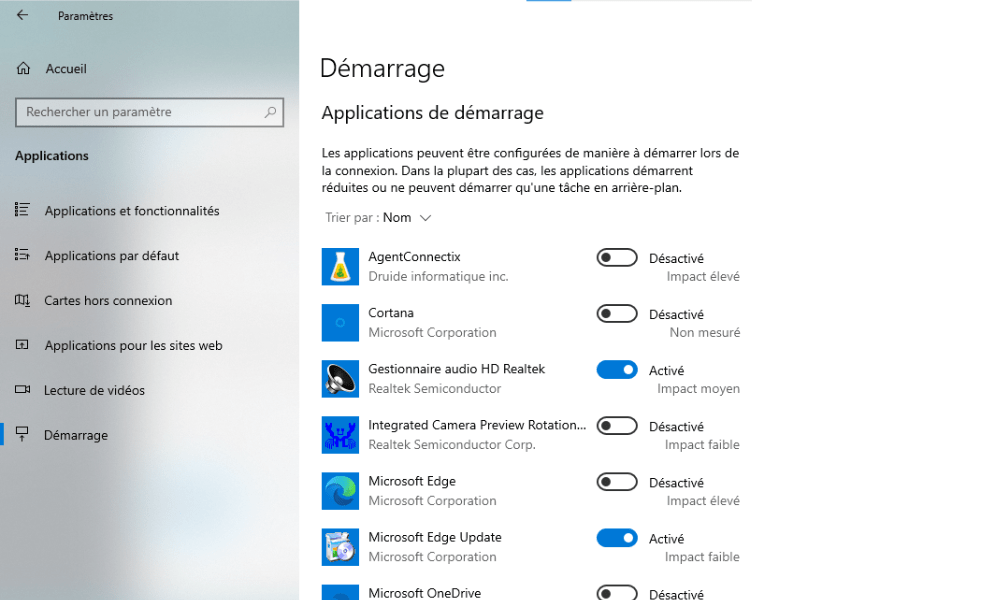
Bu, gereksiz programların başlatılmasını önleyerek dizüstü bilgisayarınızın başlatılmasını hızlandıracaktır.
10. Sabit sürücüyü birleştirin
Dosyaları yeniden düzenlemek ve okuma hızını artırmak için mekanik sabit sürücünüzü birleştirin Birleştirilmesi gerekmeyen SSD sürücüler için bu işlem gerekli değildir.
Sabit sürücüyü birleştirmek neden bilgisayarımın performansını artırıyor?
Sabit disk birleştirme, yardımcı olarak veri okuma ve yazma hızını artırır. Bu, bilgisayarınızın performansının artmasına neden olabilir. Sabit sürücünüzü birleştirmek için:
Adım 1: Windows tuşuna basın ve "Yıkım ve Oyuncuları Optimize" yazın, ardından Enter tuşuna basın.
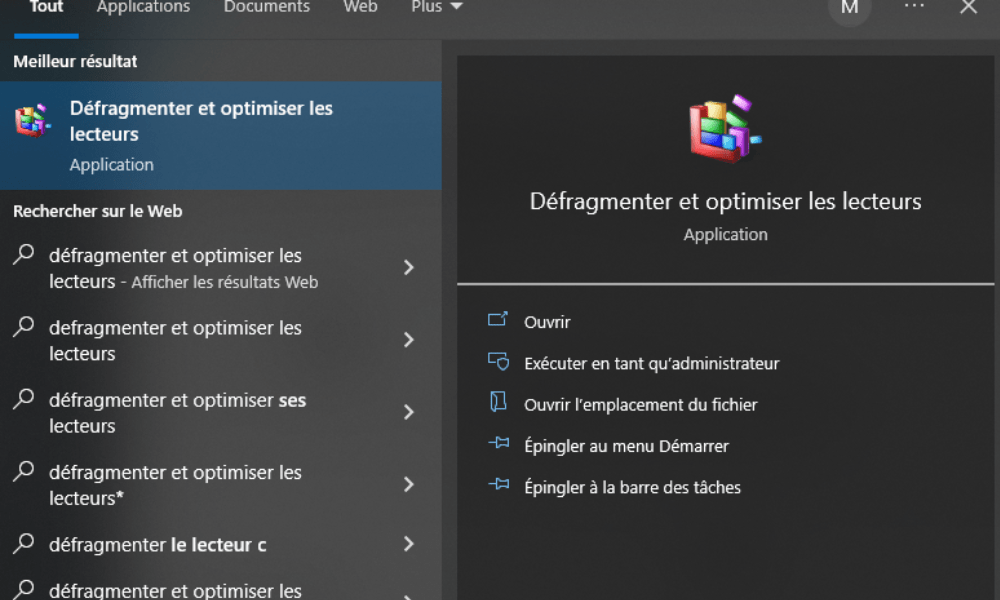
Adım 2: Vurmak istediğiniz okuyucuyu seçin ve "Optimize" yi tıklayın.

Bilmekte fayda var : Bir SSD sürücüsü kullanıyorsanız birleştirme gerekli değildir ve hatta SSD'nin ömrünü kısaltabilir.
Çözüm
Bu 10 basit ve etkili ipucunu izleyerek dizüstü bilgisayarınızın performansını artırın Bilgisayarınızı düzenli olarak temizlemeyi, sürücülerinizi ve işletim sisteminizi güncellemeyi ve Windows görsel Windows . Ayrıca RAM eklemeyi, sabit sürücünüzü bir SSD ile değiştirmeyi ve donanım bileşeni uyumluluğunu kontrol etmeyi de düşünün. Bu ipuçlarıyla dizüstü bilgisayarınız her zamankinden daha hızlı ve daha verimli olacak!